2019 MAZDA MODEL 3 HATCHBACK audio
[x] Cancel search: audioPage 2 of 290

Antes de Conduzir
Informação para uma condução segura.Durante a Condução
Características Interiores
Como manter o seu Mazda em excelentes condições.Manutenção e Cuidados
Em Caso de Avaria
Informação para o Cliente
Informação técnica acerca do seu Mazda.Especi�caçõesAcessórios
Índice
Breve Descrição do Seu VeículoVista interior, exterior e identi�cação de componentes do seu M\
azda.
Informação importante sobre equipamento de segurança, incluindo\
bancos,
cintos de segurança, sistemas de retenção para crianças e ai\
rbags SRS.
Utilização de várias características, incluindo chaves,
portas, espelhos e vidros.
Utilização de vários elementos para conforto em viagem, tais
como ar condicionado e sistema de áudio.
Informação útil sobre o que deverá fazer caso surja
algum problema com o veículo.
Equipamento de Segurança Essencial
Informação importante para o cliente, incluindo
garantias e equipamento opcional acessório.
Índice
Page 170 of 290

O que é o MZD Connect?
O que é o MZD Connect?
1. Rádio
2. Bluetooth
® Audio/Chamada Mãos-Livres/SMS (Short Message Service)
3. USB Audio/USB Video
4. Entrada USB*
1/entrada de cartões SD*2
5. Leitor de CD*
6. CD*
7. Cartão SD (Sistema de navegação)*
*1 A localização da entrada USB varia em função do modelo de veículo.
*2 A ranhura do leitor de cartões SD serve para instalar o cartão SD do sistema
de navegação. Para veículos com o sistema de navegação, o cartão SD (genuíno
Mazda), com os dados do mapa gravados, é inserido na ranhura do cartão SD
e utilizado.
*Alguns modelos.5-7
MZD Connect
5
Características Interiores
Page 171 of 290

N.ºMenu Explicação
(1) Informação Monitor de eficiência do combustível:
Monitoriza o consumo de combustível em tempo real e
permite visualizar o histórico do consumo de combustível.
Monitor do estado do veículo:
Ver as mensagens importantes de manutenção, informação
e intervalos do veículo.
Manual do Proprietário*:
Saber sobre as funcionalidades, informações de segurança,
manutenção e mais da Mazda.
(2) Entretenimento FM
AM
DAB
*
Bluetooth®
USB1 Áudio/USB2 Áudio
USB1 Vídeo/USB2 Vídeo
CD*
(3) Notificações Indica notificações do veículo.
(4) Comunicação Ao ligar o seu dispositivo móvel, como um Smartphone, ao
MZD Connect através do sistema Bluetooth
®, poderá utilizar
as funções de chamada mãos-livres e de mensagens curtas.
(5) Navegação O sistema de navegação (veículos com sistema de navegação)
pode ser utilizado quando o cartão SD do sistema de
navegação está inserido.
O cartão SD para o sistema de navegação não foi inserido,
a bússola, que indica a direção na qual o veículo se move,
é visualizada. A bússola poderá não indicar o rumo correto
quando o veículo está parado ou a circular a baixas
velocidades.
Para operar o sistema de navegação, consulte o manual do
sistema de navegação.
(6) Definições Poderá alterar as configurações do ecrã do MZD Connect, as
configurações de som e as funções do veículo.
Visualizações no veículo:
Configura as definições e o conteúdo para todos os visores
do veículo.
Definições de som:
Configura a experiência de audição dentro do veículo.
Definições de segurança:
Configura as funções de assistência de segurança e ao condutor.
Definições do veículo:
Configura as funções de comodidade do veículo.
Definições de conectividade:
Configura as definições Bluetooth® e de outras definições
de conectividade.
Definições do sistema:
Configura o idioma, a hora e outras definições gerais.
(7) Apple CarPlay Poderá utilizar a Apple CarPlay ligando um iPhone compatível
com a Apple CarPlay à entrada USB.
(8) Android Auto Poderá utilizar a Android Auto™ ligando um Smartphone
Android™ compatível com a Android Auto™ à entrada USB.
*Alguns modelos.
5-8
MZD Connect
Page 172 of 290
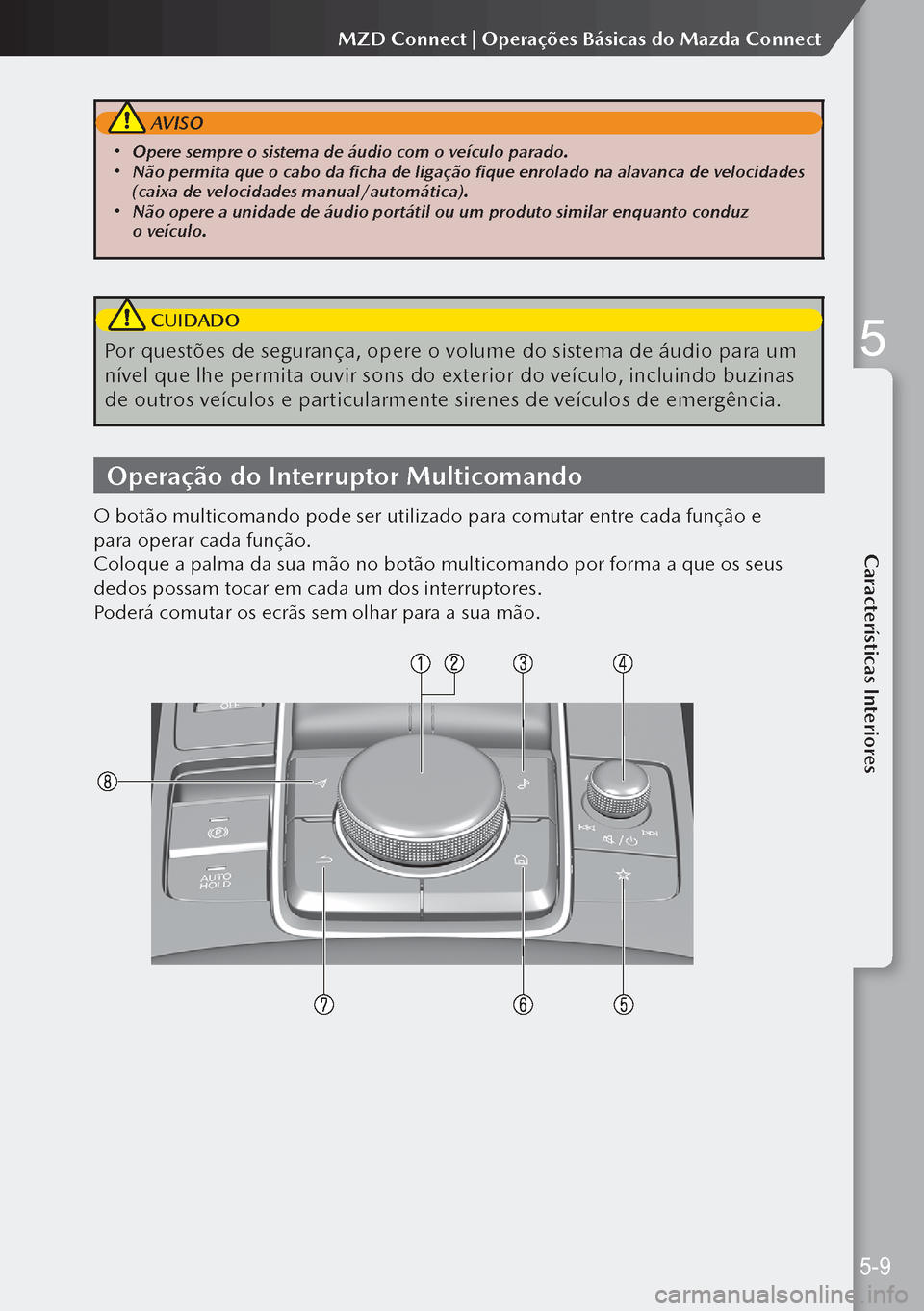
AVISO
Opere sempre o sistema de áudio com o veículo parado. Não permita que o cabo da ficha de ligação fique enrolado na alavanca de velocidades
(caixa de velocidades manual/automática).
Não opere a unidade de áudio portátil ou um produto similar enquanto conduz
o veículo.
CUIDADO
Por questões de segurança, opere o volume do sistema de áudio para um
nível que lhe permita ouvir sons do exterior do veículo, incluindo buzinas
de outros veículos e particularmente sirenes de veículos de emergência.
Operação do Interruptor Multicomando
O botão multicomando pode ser utilizado para comutar entre cada função e
para operar cada função.
Coloque a palma da sua mão no botão multicomando por forma a que os seus
dedos possam tocar em cada um dos interruptores.
Poderá comutar os ecrãs sem olhar para a sua mão.
5-9
MZD Connect | Operações Básicas do Mazda Connect
5
Características Interiores
Page 173 of 290
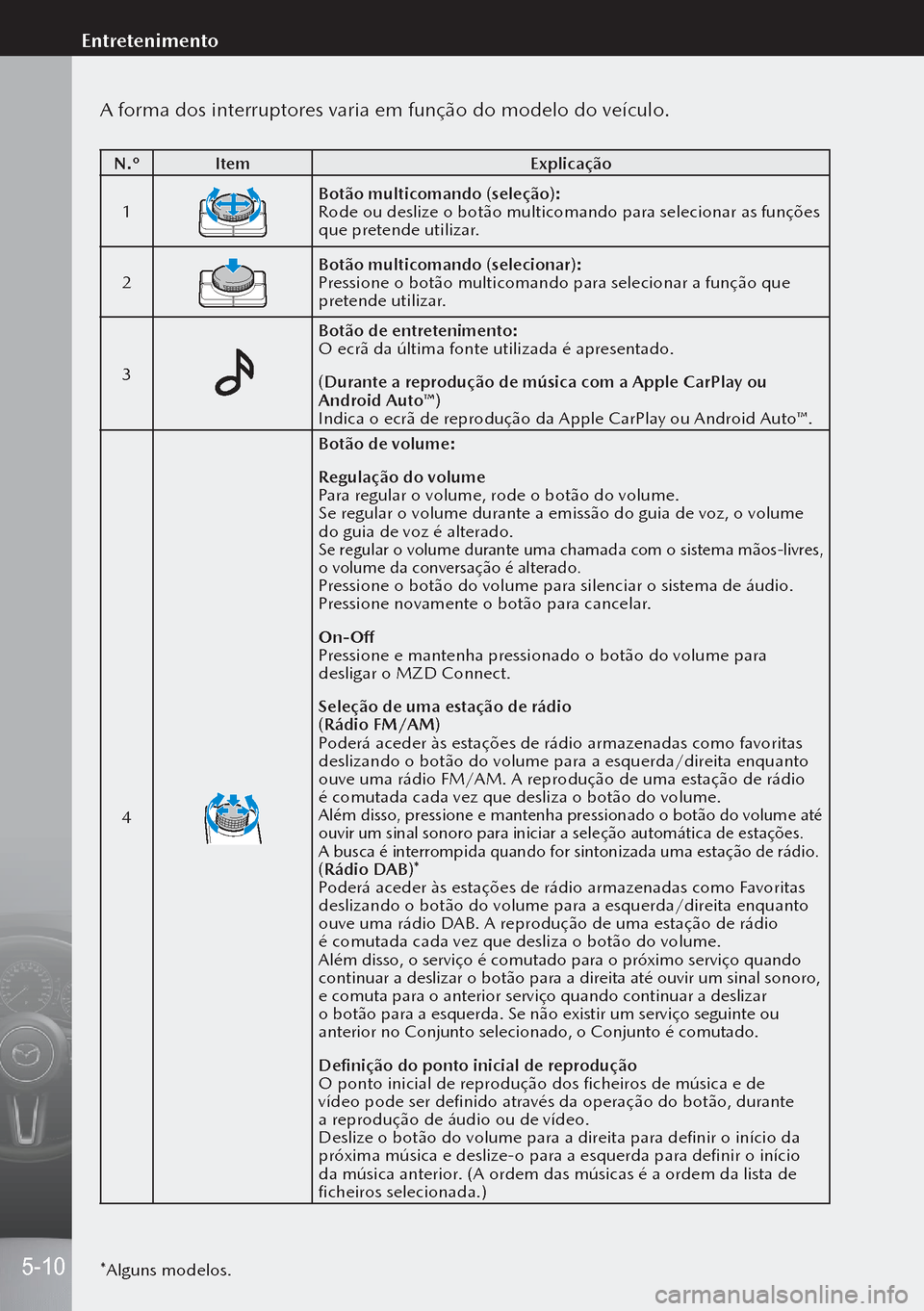
A forma dos interruptores varia em função do modelo do veículo.
N.ºItem Explicação
1
Botão multicomando (seleção):
Rode ou deslize o botão multicomando para selecionar as funções
que pretende utilizar.
2
Botão multicomando (selecionar):
Pressione o botão multicomando para selecionar a função que
pretende utilizar.
3
Botão de entretenimento:
O ecrã da última fonte utilizada é apresentado.
(Durante a reprodução de música com a Apple CarPlay ou
Android Auto™)
Indica o ecrã de reprodução da Apple CarPlay ou Android Auto™.
4
Botão de volume:
Regulação do volume
Para regular o volume, rode o botão do volume.
Se regular o volume durante a emissão do guia de voz, o volume
do guia de voz é alterado.
Se regular o volume durante uma chamada com o sistema mãos-livres,
o volume da conversação é alterado.
Pressione o botão do volume para silenciar o sistema de áudio.
Pressione novamente o botão para cancelar.
On-Off
Pressione e mantenha pressionado o botão do volume para
desligar o MZD Connect.
Seleção de uma estação de rádio
(Rádio FM/AM)
Poderá aceder às estações de rádio armazenadas como favoritas
deslizando o botão do volume para a esquerda/direita enquanto
ouve uma rádio FM/AM. A reprodução de uma estação de rádio
é comutada cada vez que desliza o botão do volume.
Além disso, pressione e mantenha pressionado o botão do volume até
ouvir um sinal sonoro para iniciar a seleção automática de estações.
A busca é interrompida quando for sintonizada uma estação de rádio.
(Rádio DAB)*
Poderá aceder às estações de rádio armazenadas como Favoritas
deslizando o botão do volume para a esquerda/direita enquanto
ouve uma rádio DAB. A reprodução de uma estação de rádio
é comutada cada vez que desliza o botão do volume.
Além disso, o serviço é comutado para o próximo serviço quando
continuar a deslizar o botão para a direita até ouvir um sinal sonoro,
e comuta para o anterior serviço quando continuar a deslizar
o botão para a esquerda. Se não existir um serviço seguinte ou
anterior no Conjunto selecionado, o Conjunto é comutado.
Definição do ponto inicial de reprodução
O ponto inicial de reprodução dos ficheiros de música e de
vídeo pode ser definido através da operação do botão, durante
a reprodução de áudio ou de vídeo.
Deslize o botão do volume para a direita para definir o início da
próxima música e deslize-o para a esquerda para definir o início
da música anterior. (A ordem das músicas é a ordem da lista de
ficheiros selecionada.)
*Alguns modelos.
5-10
Entretenimento
Page 174 of 290
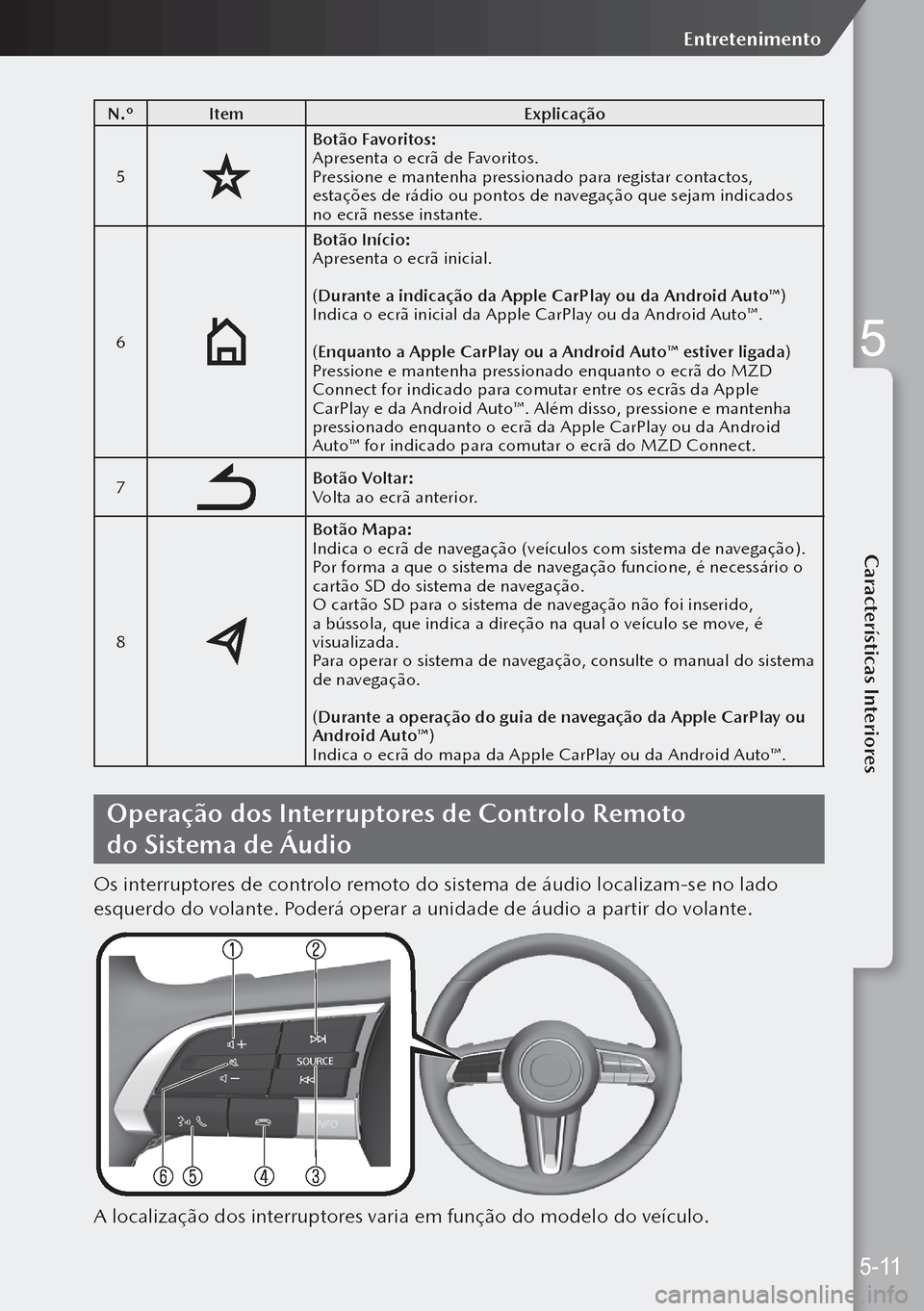
N.ºItem Explicação
5
Botão Favoritos:
Apresenta o ecrã de Favoritos.
Pressione e mantenha pressionado para registar contactos,
estações de rádio ou pontos de navegação que sejam indicados
no ecrã nesse instante.
6
Botão Início:
Apresenta o ecrã inicial.
(Durante a indicação da Apple CarPlay ou da Android Auto™)
Indica o ecrã inicial da Apple CarPlay ou da Android Auto™.
(Enquanto a Apple CarPlay ou a Android Auto™ estiver ligada)
Pressione e mantenha pressionado enquanto o ecrã do MZD
Connect for indicado para comutar entre os ecrãs da Apple
CarPlay e da Android Auto™. Além disso, pressione e mantenha
pressionado enquanto o ecrã da Apple CarPlay ou da Android
Auto™ for indicado para comutar o ecrã do MZD Connect.
7
Botão Voltar:
Volta ao ecrã anterior.
8
Botão Mapa:
Indica o ecrã de navegação (veículos com sistema de navegação).
Por forma a que o sistema de navegação funcione, é necessário o
cartão SD do sistema de navegação.
O cartão SD para o sistema de navegação não foi inserido,
a bússola, que indica a direção na qual o veículo se move, é
visualizada.
Para operar o sistema de navegação, consulte o manual do sistema
de navegação.
(Durante a operação do guia de navegação da Apple CarPlay ou
Android Auto™)
Indica o ecrã do mapa da Apple CarPlay ou da Android Auto™.
Operação dos Interruptores de Controlo Remoto
do Sistema de Áudio
Os interruptores de controlo remoto do sistema de áudio localizam-se no lado
esquerdo do volante. Poderá operar a unidade de áudio a partir do volante.
A localização dos interruptores varia em função do modelo do veículo.
5-11
Entretenimento
5
Características Interiores
Page 175 of 290
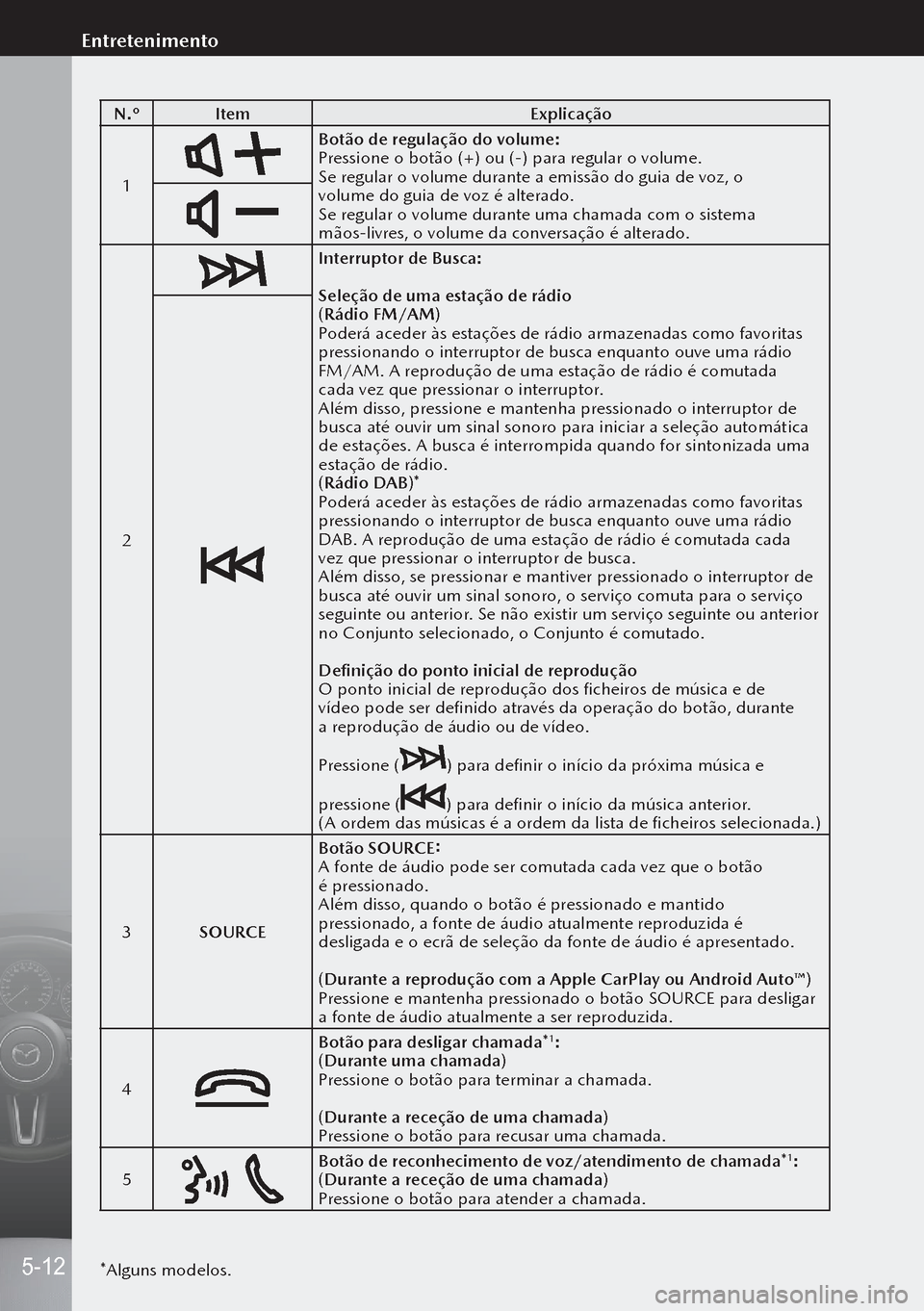
N.ºItem Explicação
1
Botão de regulação do volume:
Pressione o botão (+) ou (-) para regular o volume.
Se regular o volume durante a emissão do guia de voz, o
volume do guia de voz é alterado.
Se regular o volume durante uma chamada com o sistema
mãos-livres, o volume da conversação é alterado.
2
Interruptor de Busca:
Seleção de uma estação de rádio
(Rádio FM/AM)
Poderá aceder às estações de rádio armazenadas como favoritas
pressionando o interruptor de busca enquanto ouve uma rádio
FM/AM. A reprodução de uma estação de rádio é comutada
cada vez que pressionar o interruptor.
Além disso, pressione e mantenha pressionado o interruptor de
busca até ouvir um sinal sonoro para iniciar a seleção automática
de estações. A busca é interrompida quando for sintonizada uma
estação de rádio.
(Rádio DAB)*
Poderá aceder às estações de rádio armazenadas como favoritas
pressionando o interruptor de busca enquanto ouve uma rádio
DAB. A reprodução de uma estação de rádio é comutada cada
vez que pressionar o interruptor de busca.
Além disso, se pressionar e mantiver pressionado o interruptor de
busca até ouvir um sinal sonoro, o serviço comuta para o serviço
seguinte ou anterior. Se não existir um serviço seguinte ou anterior
no Conjunto selecionado, o Conjunto é comutado.
Definição do ponto inicial de reprodução
O ponto inicial de reprodução dos ficheiros de música e de
vídeo pode ser definido através da operação do botão, durante
a reprodução de áudio ou de vídeo.
Pressione (
) para definir o início da próxima música e
pressione (
) para definir o início da música anterior.
(A ordem das músicas é a ordem da lista de ficheiros selecionada.)
3 SOURCE Botão SOURCE:
A fonte de áudio pode ser comutada cada vez que o botão
é pressionado.
Além disso, quando o botão é pressionado e mantido
pressionado, a fonte de áudio atualmente reproduzida é
desligada e o ecrã de seleção da fonte de áudio é apresentado.
(Durante a reprodução com a Apple CarPlay ou Android Auto™)
Pressione e mantenha pressionado o botão SOURCE para desligar
a fonte de áudio atualmente a ser reproduzida.
4
Botão para desligar chamada*1:
(Durante uma chamada)
Pressione o botão para terminar a chamada.
(Durante a receção de uma chamada)
Pressione o botão para recusar uma chamada.
5
Botão de reconhecimento de voz/atendimento de chamada*1:
(Durante a receção de uma chamada)
Pressione o botão para atender a chamada.
*Alguns modelos.
5-12
Entretenimento
Page 177 of 290
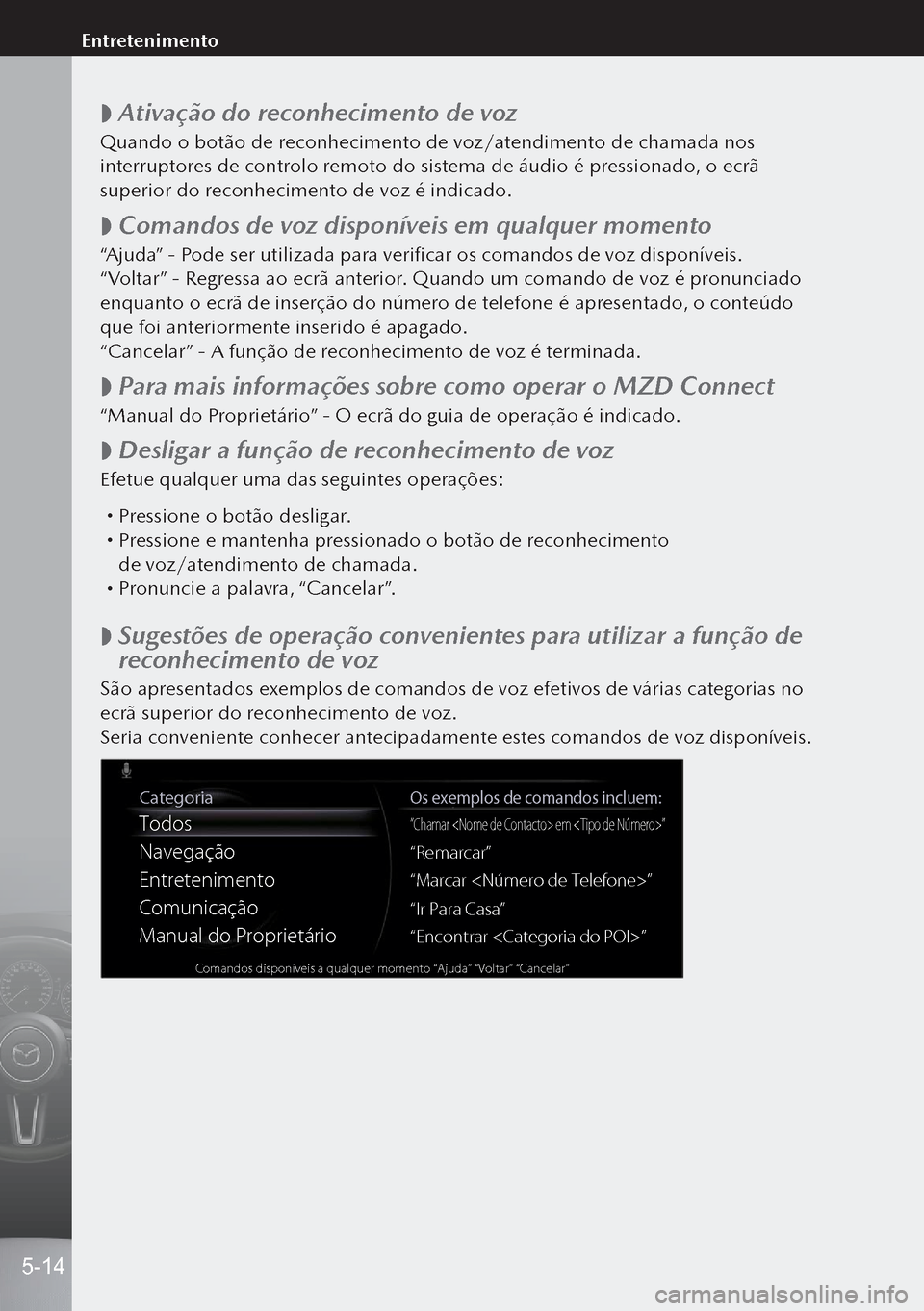
Ativação do reconhecimento de voz
Quando o botão de reconhecimento de voz/atendimento de chamada nos
interruptores de controlo remoto do sistema de áudio é pressionado, o ecrã
superior do reconhecimento de voz é indicado.
Comandos de voz disponíveis em qualquer momento
“Ajuda” - Pode ser utilizada para verificar os comandos de voz disponíveis.
“Voltar” - Regressa ao ecrã anterior. Quando um comando de voz é pronunciado
enquanto o ecrã de inserção do número de telefone é apresentado, o conteúdo
que foi anteriormente inserido é apagado.
“Cancelar” - A função de reconhecimento de voz é terminada.
Para mais informações sobre como operar o MZD Connect
“Manual do Proprietário” - O ecrã do guia de operação é indicado.
Desligar a função de reconhecimento de voz
Efetue qualquer uma das seguintes operações:
Pressione o botão desligar. Pressione e mantenha pressionado o botão de reconhecimento
de voz/atendimento de chamada.
Pronuncie a palavra, “Cancelar”.
Sugestões de operação convenientes para utilizar a função de
reconhecimento de voz
São apresentados exemplos de comandos de voz efetivos de várias categorias no
ecrã superior do reconhecimento de voz.
Seria conveniente conhecer antecipadamente estes comandos de voz disponíveis.
Categoria
Todos
Navegação
Entretenimento
Comunicação
Manual do Proprietário
Os exemplos de comandos incluem:
“Chamar
“Remarcar”
“Marcar
“Ir Para Casa”
“Encontrar
Comandos disponíveis a qualquer momento “Ajuda” “Voltar” \
“Cancelar”
5-14
Entretenimento